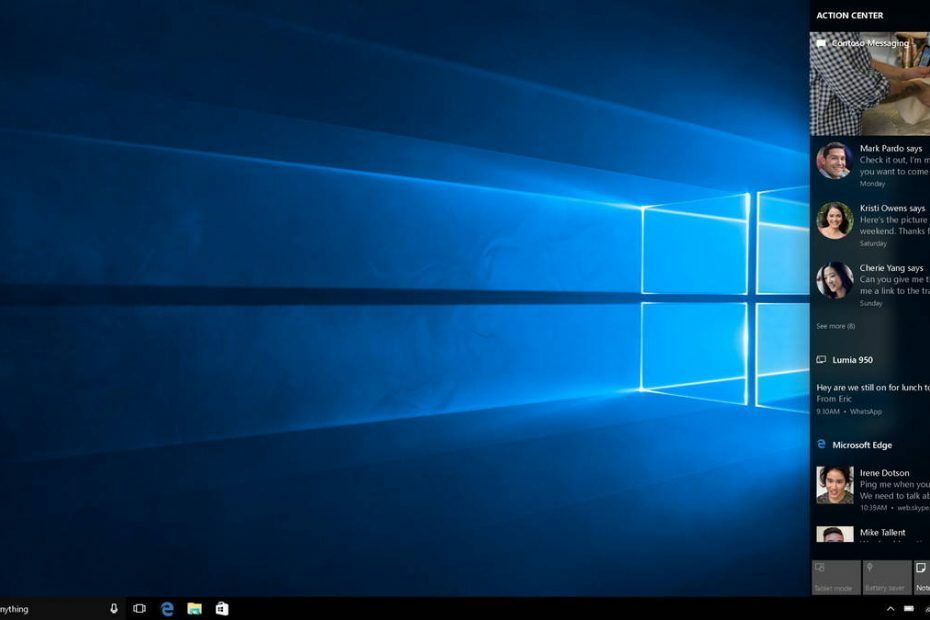Comencemos con un wznowione corto. Aby system Windows 10 był dyskiem SSD, wymagane są: respaldar tu disco, reducir el espacio de tu disco, copiar la partición del sistema al SSD y formatear la partición del sistema en tu HDD.
Cuando respaldas tu disco es el momento de deshacerte del espacio adicional del mismo, porque los SSDs tienen mucho menos espacio que los discos duros regulares, así que queremos que la partición de tu sistema sea lo suficientemente pequeña para el dyskoteka SSD.
Así que elimina tus archivos, música, fotografías, video personales y specificmente cualquier archivo que no pertenezca al sistema para hacer que tu partición sea tan pequeña como sea posible. Está bien eliminar tus cosas personales porque serás capaz de recuperarlas con el respaldo una vez que el proceso haya terminado.
Ahora, cuando estés seguro que la partición del sistema tiene el tamaño suficiente para introducirlo en el SSD, es hora de mover Windows 10.
Pasuje do systemu Windows 10 i dysku SSD
Wykorzystaj standard AOMEI Backupper
Utilizar AOMEI Backupper Standard dla przenoszenia SO i SSD.
- Primero que todo, necesitas descargar e instalar AOMEI Blackupper Standard en tu máquina.
- Entonces necesitas conectar tu disco duro a tu ordenador.
- Ahora dirígete a Clonar > Clonar sistema para iniciar el proceso. Clonar El System Backuper AOMEI

- Tu máquina ahora debería mostrar una nueva ventana preguntándote dónde mover los archivos del SO. Selecciona tu SSD y Confirma tu elección. Dysk ssd z systemem Windows 10
- Haz clic pl „Siguiente” y sigue las instrucciones en pantalla para completar el proceso. Es tan proste como eso.
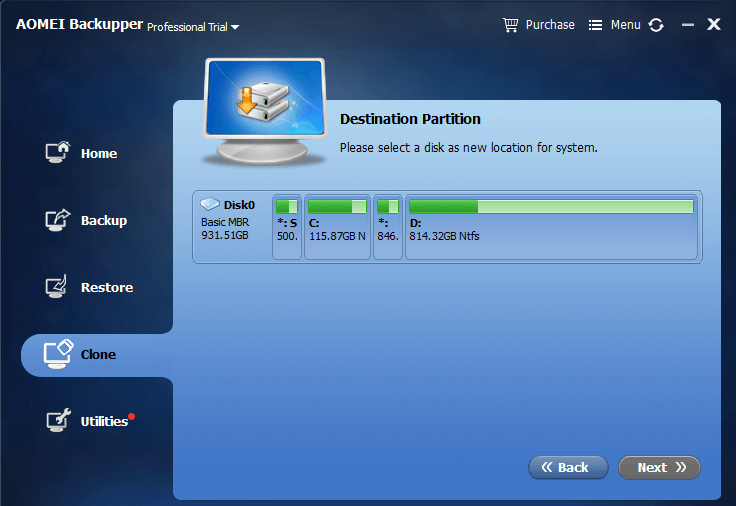
- Si Windows no se activa después de que el proceso de clonación ha sido activado, sigue esta guía para resolver el problema.
Si el proceso fue completado sin ningún error (el único posible error que podría aparecer es el mensaje que te dice que el disco es demasiado grande, en ese caso, simplemente elimina más archivos de tu disco duro), tu sistema se habrá movido al SSD, y todo lo que tienes que hacer es deshacerte de la partición del disco duro con Windows 10 w trybie el.
Para borrar el disco original, haz lo siguiente:
- Abre Este wyposażyćo
- Encuentra el disco del sistema y haz clic derecho en él.
- Wybór formatowanie
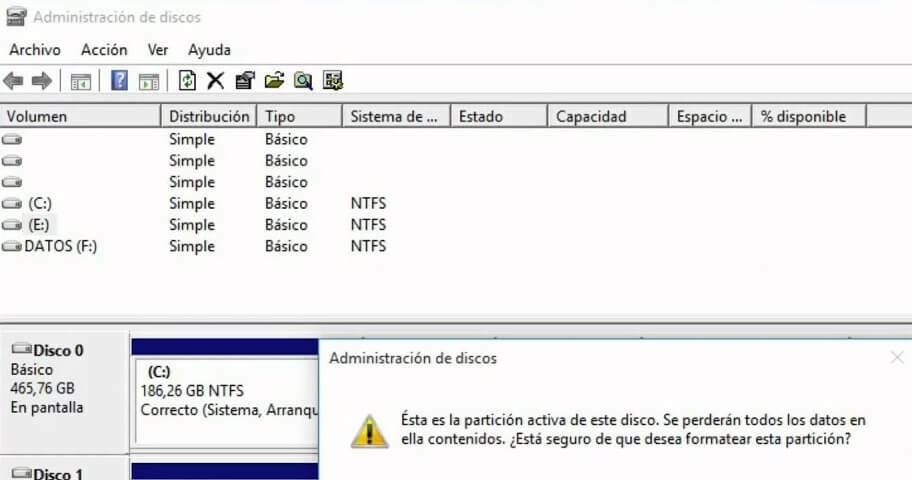
- Espera hasta que el proceso haya terminado.
![Poprawka: Amazon Fire Stick utknął na logo Amazon [Łatwy przewodnik]](/f/657d2043dd60192a91c60e54ae57dc32.jpg?width=300&height=460)